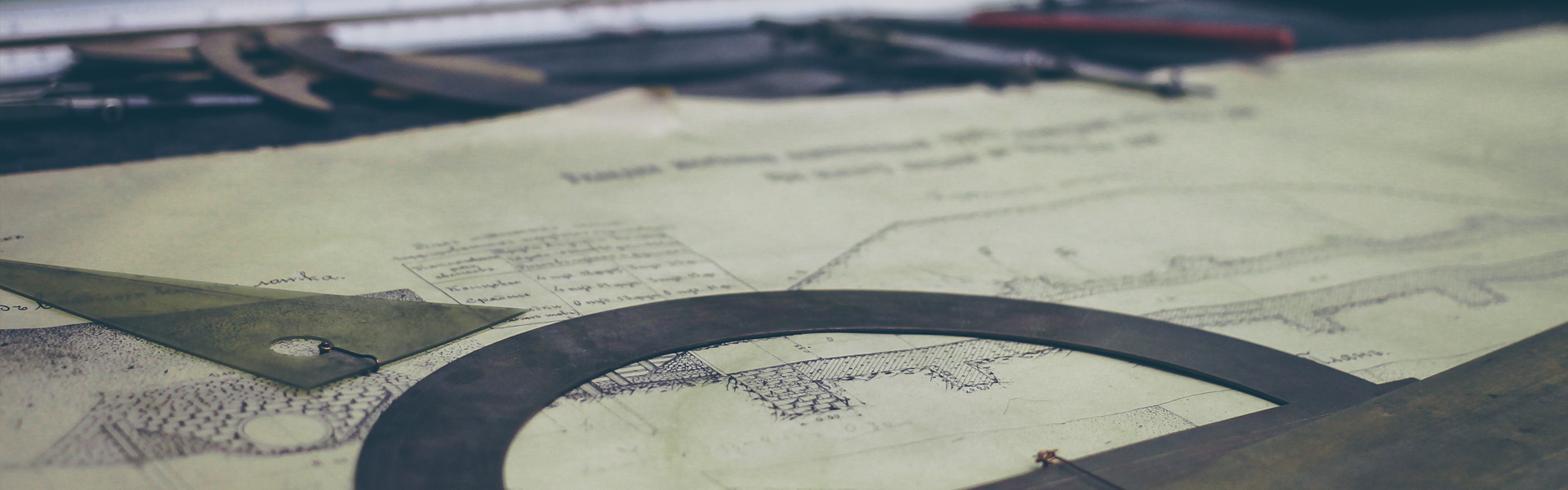웹 프로그래밍을 시작하면 빠질 수 없는 것은
바로 Data Base (DB) 일텐데요 !
우리가 주로 사용 하는 DB는 두가지로
MySQL과 Oracle 이 있는데요!
혼자 공부하기엔 MySQL을 추천하고
취업을 목표로 공부한다면 Oracle을 추천 해주고 싶어요!
오늘은 MySQL 다운로드와 설치에 대해서 읊혀볼께요!
1. MySQL 다운로드 및 설치.
1-1 MySQL 다운로드
http://dev.mysql.com/downloads/mysql/ 접속을 하게 되면
다운로드 창이 보일 것이다!
이러한 창이 뜰텐데 첫번째 네모박스엔 자기 OS를
두번째 네모박스에 1,2 번째중 자기 OS 비트수에 맞게 다운!
(참고로 인스톨 버전으로 소개하고 싶지만, 필자가 멍청해서 찾지를 못햇다 ..)
클릭하면
이런 화면이 뜨게 되는데 !
여기서 로그인을 할 것인가를 물어보는데 살포시 무시하고
No Thanks, just start my download. 를 클릭하자 :)
C드라이버 밑에 mysql 폴더를 만들고 압축 해제를 했다.
이렇게 다운로드와 설치가 끝났으면 환경 변수를 등록 해야하는데!
집중 잘해서 끝까지 따라해보자 :)
1-2 환경변수 지정
이제 환경변수를 지정 할 시간이 왔어요!
우리는 인스톨이 아닌 ZIP으로 설치를 했기 때문에 윈도우 커맨드 창에서 MySQL을 실행하거나 접속하기 위해 환경 변수를 지정 해주는데요~
만약 지정하지 않는다면 !!! 매번 커맨드창에 MySQL경로를 쳐줘야해요 ... (을마나 귀찮겠어요 ..)
시작창에 환경 변수를 검색하면 시스템 환경 변수 편집이 나오는게
클릭 클릭 > <
우리의 목표는 머다? 바로 환경변수를 지정하는거다
그러므로 환경 변수를 클릭!
이제 환경 변수를 입력 할 시간인데,
집중 또 집중해라! (제발)
요기서 ! 새로만들기를 클릭.
이러한 창이 뜨면
변수 이름 : MYSQL_HOME <- 변수 이름은 의미없다 자신이 기억하기 편하도록 입력
변수 값 : 자신이 압춘 푼 MySQL 폴더 위치! 필자는 C드라이버 밑에 mysql 폴더 밑에 알집을 풀었기 때문에 경로가 저러하다!
내가 한말을 잘 이해하고 시행 했다면
확인을 누른후 시스템 변수에 내가 지정한
변수 이름과 값으로 나타날것이다
이제 끝이라 생각했다면 오산이다...........
이 변수를 Path에 등록 해야지만 커맨드창에서 MySQL을 직접적으로 다룰 수 있다.
Path 변수 편집하기
시스템 변수중 Path 변수를 찾아 더블 클릭 또는 편집 클릭!
맨 뒤에 %MYSQL_HOME%\bin(아까 지정한 변수이름) 입력 확인버튼 클릭!
이젠 환경 변수 입력은 끝 (여기까지만 해도 엄청 지치네..)
이번엔 my-default.ini 파일을 이용한 my.ini 파일 생성 !
my-default.ini 파일을 메모장으로 열게 되면
저런 화면이 뜰텐데요 ! 여기서 우리가 수정할 곳은 저기 네모박스에 있는 3가지만 수정하면 되요 !
basedir = "mysql 설치 경로(\ 이거보다 /쓰는걸 추천)
datadir = "C:/mysql/mysql-5.7.14-winx64/data/
port = "port번호" << 주로 MySQL은 3306을 보통 으로 쓴다.
위에 사진에선 datadir 에 경로를 지정 안헀지만, 하는게 좋다 후에.. 오류를 대비해서
중요한건 다 수정을 하고 my-default.ini 의 이름을 my.ini 으로 변경!
이제 MySQL이 커맨드에서 먹히나 시도 해봐야곘죠 ?
※CMD 커맨드창을 열때 관리자모드로 열기 !
접속을 시도하면 권환 문제로 접속에 실패하게 되는데 당황하지 마시고!
mysqld --install 을 입력 하시면
이런 화면으로 성공 했다고 떠요 !
참고로 지울려면 mysqld --remove !
만약 인스톨에 성공했다면 Windows 서비스창에서 확인을 해볼 필요가 있는데요
제대로 깔렸다면 서비스창에 MySQL이 보일거에요!
이제 MySQL을 기동시켜 보겠습니다. Command 창에서 아래 명령어를 입력하세요. 그러면 [그림 5-5 MySQL 기동]을 보실 수 있습니다.
MySQL 기동명령어 : net start mysql
MySQL 중지명령어 : net stop mysql
※ 주의) 여기서도 Command 창을 관리자 권한으로 실행하셔야 합니다.
혹시나 저랑 같은 오류가 나타난다면
이런 오류가 뜰텐데 여기서 한 2일을 날려먹었다 하..
간단하게 mysqld --initialize-insecure 를 입력하면 오류가 나지 않는다면 성공!
그 후에 다시 net start mysql 을 입력하면
짜잔 성공 !
이렇게 잘 따라 왔다면 이제 커맨드창에서 MySQL 접속을 해볼텐데
현재 우린 패스워드를 입력 하지 않았기 때문에
mysql -u유저ID -p유저PW
아까 말했듯이 우린 패스워드를 지정하지 않았기 때문에
mysql -uroot -p 를 치고 엔터를 누르면
패스워드를 입력하시오 라고 말하는데 그냥 엔터 한번 더 !
누르면 mysql> 로 접속이 된걸 볼 수 있다 .
(하 너무 힘들다 ..)
이쯤 되면 다들 많이 지쳐있을 거라 생각한다..
글쓴이도 무쟈게 지쳐있다..
다음편에선 MySQL 툴을 소개 할텐데 ! (간단한 커맨드창에서 MySQL 명령어도 알아보자.)
툴은 말 그대로 커맨드 창을 쓰지않고 일정 툴을 이용하여 더 보기 쉽고 , 더 다양한 기능을 사용할 수 있기 때문에 공부하는데 더 도움이 된다.
자바 스프링 프레임워크 공부 하실 분은 http://kms9250.tistory.com/1 로 고고!
'공부 > DB' 카테고리의 다른 글
| DB공부 Oracle Tool 설치 및 사용법 ! SQL Developer ! (0) | 2016.09.07 |
|---|---|
| HeidiSQL 단축키 설정 방법 ! (0) | 2016.09.05 |
| DB공부 MySQL Tool 설치 및 사용법 ! HeidiSQL (0) | 2016.09.05 |
| 데이터베이스(DB) 다운로드 밑 설치 ! OrAcle 1편 (0) | 2016.09.01 |